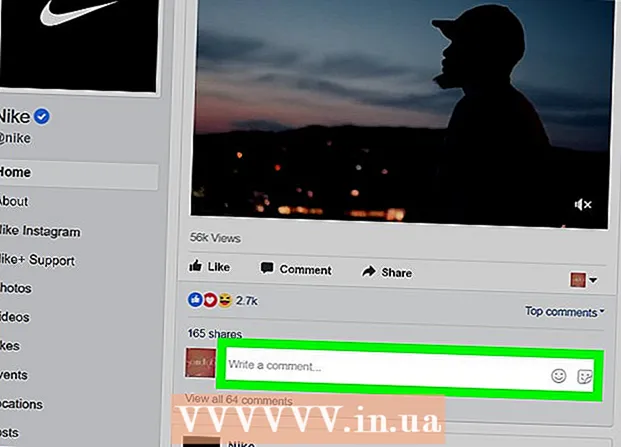लेखक:
Roger Morrison
निर्मितीची तारीख:
27 सप्टेंबर 2021
अद्यतन तारीख:
1 जुलै 2024

सामग्री
- पाऊल टाकण्यासाठी
- 4 पैकी भाग 1: स्पॅमपासून प्रारंभ करा
- 4 पैकी भाग 2: Gmail मध्ये फिल्टर वापरणे
- 4 पैकी भाग 3: स्पॅम ईमेल हटवा
- 4 पैकी भाग 4: आपले Gmail लेबलांसह संयोजित करा
जर आपण आपले जीमेल खाते फेसबुक, टॅग केलेले, ड्रॉपबॉक्स सारख्या अन्य वेबसाइट्स आणि सेवांमध्ये लॉग इन करण्यासाठी वापरत असाल तर आपला इनबॉक्स अनावश्यक ईमेल आणि स्पॅम संदेशांसह कालांतराने भडिमार होईल. हा लेख अशा स्पॅमला कसे थांबवायचे आणि अवांछित संदेश असूनही संघटित कसे रहायचे याबद्दल वर्णन करेल. आपण जाहिराती अवरोधित करून आपला Gmail अनुभव साफ आणि सुधारित करू शकता.
पाऊल टाकण्यासाठी
4 पैकी भाग 1: स्पॅमपासून प्रारंभ करा
 Gmail च्या बाहेर प्रारंभ करा. अन्य वेबसाइट्ससाठी खाती किंवा लॉगिन तयार करण्यासाठी जीमेल वापरताना, या वेबसाइट्स आपल्या जीमेल इनबॉक्सवर ईमेल पाठवत नाहीत याची खात्री करा. आपण वेबसाइटवर विश्वास ठेवत असल्यास आणि अद्यतने प्राप्त करू इच्छित असल्यास त्या वेबसाइटवर ईमेल पाठविणे ठीक आहे. तथापि, आपल्याला हे हुशार वाटत असेल तर "आपल्या Gmail वर अद्यतने पाठविण्याची परवानगी द्या" असे म्हणणारा बॉक्स अनचेक करु नका.
Gmail च्या बाहेर प्रारंभ करा. अन्य वेबसाइट्ससाठी खाती किंवा लॉगिन तयार करण्यासाठी जीमेल वापरताना, या वेबसाइट्स आपल्या जीमेल इनबॉक्सवर ईमेल पाठवत नाहीत याची खात्री करा. आपण वेबसाइटवर विश्वास ठेवत असल्यास आणि अद्यतने प्राप्त करू इच्छित असल्यास त्या वेबसाइटवर ईमेल पाठविणे ठीक आहे. तथापि, आपल्याला हे हुशार वाटत असेल तर "आपल्या Gmail वर अद्यतने पाठविण्याची परवानगी द्या" असे म्हणणारा बॉक्स अनचेक करु नका.
4 पैकी भाग 2: Gmail मध्ये फिल्टर वापरणे
 फिल्टरसह स्पॅम ईमेल थांबवा. स्पॅम ईमेल थांबविण्याचा हा सर्वात सोपा मार्ग आहे. एखादी वेबसाइट आपल्या इनबॉक्समध्ये स्पॅम पाठविते असे आपल्याला वाटत असल्यास, आपण खालीलप्रमाणे फिल्टर सेट करू शकता:
फिल्टरसह स्पॅम ईमेल थांबवा. स्पॅम ईमेल थांबविण्याचा हा सर्वात सोपा मार्ग आहे. एखादी वेबसाइट आपल्या इनबॉक्समध्ये स्पॅम पाठविते असे आपल्याला वाटत असल्यास, आपण खालीलप्रमाणे फिल्टर सेट करू शकता:  पृष्ठाच्या शीर्षस्थानी आपल्या शोध क्षेत्रात खाली असलेल्या बाणावर क्लिक करा. आपला शोध निकष निर्दिष्ट करण्यासाठी पर्यायासह एक विंडो येईल.
पृष्ठाच्या शीर्षस्थानी आपल्या शोध क्षेत्रात खाली असलेल्या बाणावर क्लिक करा. आपला शोध निकष निर्दिष्ट करण्यासाठी पर्यायासह एक विंडो येईल.  आपला शोध निकष प्रविष्ट करा. आपण आपला शोध यशस्वी झाला आहे की नाही हे तपासू इच्छित असल्यास, शोध बटणावर क्लिक करा. खाली बाण पुन्हा क्लिक केल्याने आपण प्रविष्ट केलेल्या त्याच शोध निकषांसह आपल्यास परत विंडोवर आणले जाईल.
आपला शोध निकष प्रविष्ट करा. आपण आपला शोध यशस्वी झाला आहे की नाही हे तपासू इच्छित असल्यास, शोध बटणावर क्लिक करा. खाली बाण पुन्हा क्लिक केल्याने आपण प्रविष्ट केलेल्या त्याच शोध निकषांसह आपल्यास परत विंडोवर आणले जाईल.  शोध विंडोच्या तळाशी, या शोधासाठी फिल्टर तयार करा क्लिक करा.
शोध विंडोच्या तळाशी, या शोधासाठी फिल्टर तयार करा क्लिक करा. या संदेशांसाठी आपण घेऊ इच्छित असलेली कृती निवडा. योग्य बॉक्समध्ये टिक करून हे करा. (स्पॅम ईमेल बाबतीत, "ते साफ करा" हे तपासण्याची शिफारस केली जाते.)
या संदेशांसाठी आपण घेऊ इच्छित असलेली कृती निवडा. योग्य बॉक्समध्ये टिक करून हे करा. (स्पॅम ईमेल बाबतीत, "ते साफ करा" हे तपासण्याची शिफारस केली जाते.)  फिल्टर तयार करा क्लिक करा.
फिल्टर तयार करा क्लिक करा.
4 पैकी भाग 3: स्पॅम ईमेल हटवा
 विशिष्ट वेबसाइट किंवा लोकांकडील जंक ईमेल चिन्हांकित करा.
विशिष्ट वेबसाइट किंवा लोकांकडील जंक ईमेल चिन्हांकित करा. Gmail पृष्ठाच्या डाव्या बाजूला स्पॅम दुव्यावर क्लिक करा. (आपल्याला आपल्या Gmail पृष्ठाच्या डाव्या बाजूला स्पॅम दिसत नसल्यास, लेबल सूचीच्या तळाशी असलेल्या अधिक ड्रॉप-डाउन मेनूवर क्लिक करा.)
Gmail पृष्ठाच्या डाव्या बाजूला स्पॅम दुव्यावर क्लिक करा. (आपल्याला आपल्या Gmail पृष्ठाच्या डाव्या बाजूला स्पॅम दिसत नसल्यास, लेबल सूचीच्या तळाशी असलेल्या अधिक ड्रॉप-डाउन मेनूवर क्लिक करा.)  आपण हटवू इच्छित असलेले संदेश निवडा आणि कायमचे हटवा क्लिक करा. किंवा आत्ता सर्व स्पॅम संदेश हटवा क्लिक करून सर्वकाही हटवा.
आपण हटवू इच्छित असलेले संदेश निवडा आणि कायमचे हटवा क्लिक करा. किंवा आत्ता सर्व स्पॅम संदेश हटवा क्लिक करून सर्वकाही हटवा. - जीमेल शिकेल की काही संदेश स्पॅम आहेत आणि भविष्यातही या मेसेजेस सारखे वागतील. तथापि, कार्यक्रम देखील चुका करेल; आपण अद्याप न पाहिलेल्या आणि क्लिनअपमध्ये अवांछित हटविलेल्या ईमेल न उघडलेले ईमेल स्पॅम मानले जातील. Gmail ने हे संदेश एकट्या सोडण्यासाठी आपणास अशा ईमेल स्पॅम फोल्डरमधून काढाव्या लागतील.
4 पैकी भाग 4: आपले Gmail लेबलांसह संयोजित करा
 प्राधान्य देण्यासाठी आपल्या ईमेलची क्रमवारी लावा. येणार्या संदेशांसाठी जीमेलवर तीन प्रकारच्या ईमेल आहेत. ही "प्राथमिक", "सामाजिक" आणि "जाहिरात" आहेत. आपण अधिक श्रेण्या जोडू शकता किंवा कित्येकांना एकाच श्रेणीमध्ये विलीन करू शकता. लेबले तयार करून आपण हे निर्धारित करण्यास सक्षम व्हाल की कोणते ईमेल स्पॅम आहे आणि कोणते ईमेल महत्वाचे आहे.
प्राधान्य देण्यासाठी आपल्या ईमेलची क्रमवारी लावा. येणार्या संदेशांसाठी जीमेलवर तीन प्रकारच्या ईमेल आहेत. ही "प्राथमिक", "सामाजिक" आणि "जाहिरात" आहेत. आपण अधिक श्रेण्या जोडू शकता किंवा कित्येकांना एकाच श्रेणीमध्ये विलीन करू शकता. लेबले तयार करून आपण हे निर्धारित करण्यास सक्षम व्हाल की कोणते ईमेल स्पॅम आहे आणि कोणते ईमेल महत्वाचे आहे.  सेटिंग्जमध्ये लेबले जोडा. सेटिंग्ज वर जा -> लेबले -> नवीन लेबल तयार करा. आपण लेबल तयार करता तेव्हा आपण एखादे ईमेल निवडू शकता आणि पावती दिल्यावर विशिष्ट लेबलवर पाठविण्यासाठी ते सेट करू शकता. शोध बॉक्सच्या पुढील खाली बाणावर क्लिक करून आणि ईमेल पत्ता किंवा एखादा गट किंवा वाक्यांश प्रविष्ट करुन हे करा.
सेटिंग्जमध्ये लेबले जोडा. सेटिंग्ज वर जा -> लेबले -> नवीन लेबल तयार करा. आपण लेबल तयार करता तेव्हा आपण एखादे ईमेल निवडू शकता आणि पावती दिल्यावर विशिष्ट लेबलवर पाठविण्यासाठी ते सेट करू शकता. शोध बॉक्सच्या पुढील खाली बाणावर क्लिक करून आणि ईमेल पत्ता किंवा एखादा गट किंवा वाक्यांश प्रविष्ट करुन हे करा.